Odpravite težave z zvokom Amazon Prime
Miscellanea / / April 06, 2023
Če ste opazovalec prenajedanja v Amazonu, ste se gotovo morda soočili s težavami z zvokom Amazon Prime in obdržali se sprašujete, kaj točno je, je to kakovost zvoka ali predvajanje pretočne vsebine na Amazon Prime platforma. Med pretakanjem videoposnetkov včasih zvoki amazon prime video prekinejo. Torej, danes se bomo ukvarjali z rešitvami za premagovanje težav z zvokom Amazona. Nadaljujte z branjem, da odpravite težave z zvokom Amazon Prime.

Kazalo
- Kako odpraviti težave z zvokom Amazon Prime
- Kaj povzroča, da Amazon Prime nima zvoka?
- Zakaj zvoki Amazon Prime Video nenehno izginjajo?
- Načini za odpravljanje težav z zvokom Amazon Prime
Kako odpraviti težave z zvokom Amazon Prime
Tukaj smo prikazali metode odpravljanja težav za rešitev težav z glavnim zvokom Amazon.
Kaj povzroča, da Amazon Prime nima zvoka?
Nekateri pogosti vzroki za težave z zvokom amazon prime vključujejo:
- Internetna povezljivost: Slaba ali nestabilna internetna povezava lahko povzroči težave pri pretakanju zvoka in videa, kar povzroči težave z zvokom.
- Kabel HDMI: Kabel HDMI je lahko možen razlog za pomanjkanje zvoka. Če kabel ni pravilno priključen ali če je kabel poškodovan ali ne deluje pravilno, lahko povzroči izgubo zvoka pri pretakanju vsebine na Amazon Prime.
- Nezdružljiva naprava: To pomeni, da naprava, ki jo uporabnik uporablja za pretakanje vsebine Amazon Prime (kot je pametni televizor, predvajalnik pretočnih predstavnosti ali mobilna naprava) morda ni popolnoma združljiva z aplikacijo Amazon Prime oz Spletna stran.
- Nastavitve glasnosti: Drug možen vzrok za težave z zvokom Amazon Prime so nastavitve glasnosti. To pomeni, da je glasnost v napravi, ki se uporablja za pretakanje vsebine Amazon Prime, morda nastavljena prenizko ali izklopljena, zaradi česar se zvok ne sliši.
Preberite tudi: Kako odjaviti napravo Amazon
Zakaj zvoki Amazon Prime Video nenehno izginjajo?
Prekinitev zvoka na Amazon Prime Video je lahko posledica več dejavnikov, kot so:
- Počasna ali nezanesljiva internetna povezava: Če je vaša internetna povezava počasna ali nestabilna, video tok morda ne bo mogel dohajati, kar bo povzročilo prekinitev zvoka.
- Težave z napravo ali aplikacijo: Če je naprava ali aplikacija, ki jo uporabljate za pretakanje Amazon Prime Video, zastarela, ne deluje pravilno ali ima napako, lahko povzroči težave z zvokom.
- Nastavitve zvoka: Zvočne nastavitve v vaši napravi ali aplikaciji morda niso pravilno nastavljene.
- Težava s storitvijo Amazon Prime: Morda gre za težavo s samo storitvijo Amazon Prime, zaradi česar bi morali to rešiti.
Če želite odpraviti težavo, lahko preizkusite spodaj navedene metode in preverite, ali vam ustreza.
Načini za odpravljanje težav z zvokom Amazon Prime
Težave z zvokom so lahko frustrirajoče in moteče, zlasti če poskušate gledati film ali TV-oddajo s skupino ljudi. Poglejmo, kako lahko to popravite.
Opomba: Izvedeni koraki se lahko razlikujejo glede na napravo, na kateri so bili omenjeni koraki izvedeni Honor Play COR-AL00.
1. način: Odpravljanje težav s hitrostjo omrežja
Počasna ali nestabilna internetna povezava lahko povzroči motnje zvoka med pretakanjem na Amazon Prime. Tukaj je naš vodnik povečajte hitrost interneta na telefonu Android sledite korakom za popravilo internetne povezave.
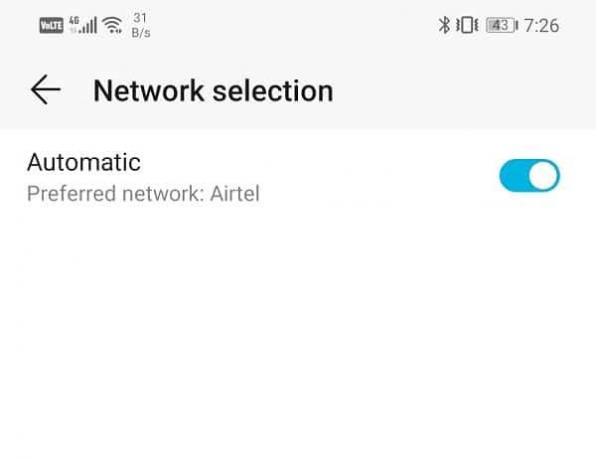
2. način: počakajte, da se Prime Video Server začne izvajati
Pri odpravljanju težav z zvokom Amazon Prime je pomemben korak preverjanje stanja storitve Amazon Prime. To lahko pomaga ugotoviti, ali je težavo povzročila težava s samo storitvijo ali pa je težava z vašo napravo.
Če želite preveriti stanje storitve Amazon Prime, lahko storite naslednje:
1. Pojdite v spletni brskalnik in vnesite downdetector.com

2. Vrsta Amazon Prime Video v iskalnem polju

3. Če obstaja kakšna težava z njihove strani, bo prikazana na zaslonu.
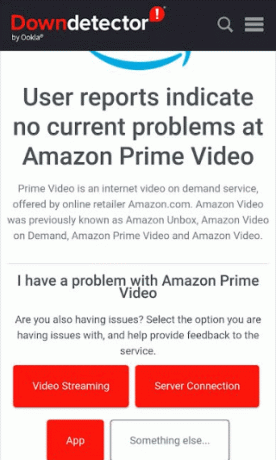
Če je težavo povzročila težava s storitvijo, boste morda morali počakati, da jo reši Amazon.
Preberite tudi:Kako ponastaviti Amazon Prime Video PIN
3. način: Povečajte sistemsko glasnost
Pri pretakanju na Amazon Prime lahko zvok prekine, če je sistemska raven prenizka, ker uravnava splošno glasnost naprave.
Za preverjanje glasnosti sistema sledite spodnjim korakom:
- Poiščite nadzor glasnosti na vaši napravi je to običajno gumb ob strani naprave ali gumb za glasnost na daljinskem upravljalniku.
- Pritisnite Gumb za glasnost za povečanje glasnosti.
- Odprite Amazon Prime Video aplikacija
- Preverite, ali je v aplikaciji Amazon Prime Video nastavljena največja glasnost.
- V nekaterih napravah je morda na voljo ločen nadzor glasnosti za avdio izhodno napravo (zvočniki, slušalke), ki jo uporabljate, poskrbite, da je glasnost v napravi nastavljena na največjo.
Preverite lahko sistemsko glasnost in se prepričate, da je pravilno nastavljena.
Preberite tudi: Odpravite težavo s počasnim delovanjem Amazon Fire Stick
4. način: Znova zaženite napravo
Ponovni zagon naprave lahko pomaga odpraviti morebitne začasne napake ali hrošče, ki morda povzročajo izklop zvoka, lahko pa tudi pomaga osvežiti povezavo med napravo in internetom.
Če želite znova zagnati napravo, sledite tem korakom:
- Izhod iz Amazon Prime Video aplikacija
- V večini naprav lahko pritisnete in držite Gumb za prižig dokler se naprava ne izklopi.
- Počakajte nekaj sekund in nato znova vklopite napravo, tako da znova pritisnete in držite gumb za vklop.
- Ko se naprava znova zažene, odprite aplikacijo Amazon Prime Video in poskusite znova pretakati video.
5. način: Odpravljanje težav s strojno opremo
V nekaterih primerih lahko prekinitev zvoka povzroči težava z napravo ali strojno opremo za izhod zvoka, kot so zvočniki ali slušalke.
Tukaj so načini za pregled strojne opreme:
- Preverite avdio izhodna naprava (zvočnike ali slušalke), ki jih uporabljate, da zagotovite, da so pravilno priključeni ali povezani z napravo.
- Preglejte avdio izhodno napravo za morebitne fizične poškodbe, kot so obrabljene žice, ohlapne povezave ali zlomljeni stožci zvočnikov.
- Če uporabljate žične zvočnike ali slušalke, preverite avdio priključek na vaši napravi za morebitne ostanke ali poškodbe.
- Preverite, ali so vaši brezžični zvočniki ali slušalke pravilno seznanjeni in povezani z napravo, če jih uporabljate.
- Poskusite uporabiti druge zvočnike ali slušalke da ugotovite, ali je težava v napravi za izhod zvoka ali v napravi sami.
Če je težava povezana s strojno opremo, boste morda morali zamenjati ali popraviti napravo ali strojno opremo za izhod zvoka.
Preberite tudi:Kako lahko obnovite svoj račun Amazon
6. način: Zaprite neuporabljene aplikacije
Ko poskušate odpraviti težave z zvokom amazon prime, je lahko korak, ki ga morate narediti, če zaprete neuporabljene aplikacije v napravi. Zagon preveč aplikacij hkrati lahko povzroči upočasnitev vaše naprave, kar lahko povzroči, da zvok amazon prime ni sinhroniziran.
Oglejte si naš vodnik po uniči aplikacije za Android, ki se izvajajo v ozadju da odstranite vse neuporabljene aplikacije.

Zapiranje neuporabljenih aplikacij lahko sprosti pomnilnik in procesorsko moč v vaši napravi, kar lahko pomaga pri izboljšati delovanje aplikacije za pretakanje in preprečiti težavo z zvokom amazon prime sinhronizirano.
7. način: Izbrišite podatke predpomnilnika Android
Z odstranitvijo vseh začasnih datotek ali nastavitev, ki so lahko vzrok za težave z zvokom, lahko brisanje podatkov odpravi težavo. Oglejte si naš vodnik, če želite izvedeti, kako počisti predpomnilnik v sistemu Android
Opomba: Z brisanjem podatkov ne boste izbrisali svojega računa ali zgodovine nakupov in morali se boste znova prijaviti.

Preberite tudi: Popravite, da se Amazon Fire Tablet ne vklopi
8. način: Prilagodite nastavitve zvoka videa
Težave z zvokom lahko povzročijo zvočne nastavitve Amazon Prime Video v vaši napravi. Pri pretakanju vaše najljubše vsebine lahko zvok prekine, če zvočne nastavitve amazon prime video niso pravilno nastavljene, kar nadzoruje, kako se glasba proizvaja iz naprave.
1. Odprite svojo napravo nastavitve aplikacija

2. Najti Zvoki možnost in se je dotaknite.

3. Preverite glasnost in se prepričajte, da je nastavljena na ustrezno raven.

4. Preverite nastavitve zvočnega izhoda, da zagotovite, da je naprava nastavljena za oddajanje zvoka prek zvočnikov ali slušalk, ki jih uporabljate.
5. Preverite nastavitve izenačevalnika in se prepričajte, da so nastavljene na pravilne nastavitve za vrsto vsebine, ki jo pretakate.
Koraki se lahko razlikujejo od naprave do naprave, ti koraki so bili izvedeni na Honor Play COR-AL00.
9. način: Izvedite posodobitev sistema
Sistemske posodobitve lahko odpravijo težave tako, da popravijo napake, izboljšajo zmogljivost in zagotovijo nove funkcije. Tukaj je naš vodnik za ročno posodobite Android na najnovejšo različico.

Nekatere naprave vas bodo po namestitvi posodobitve pozvale, da znova zaženete napravo.
Preberite tudi:Kako prekličem naročnino Starz na Amazonu
10. način: Znova namestite Amazon Prime Video
Tukaj je opisano, kako lahko znova namestite aplikacijo Amazon Prime Video, da rešite omenjeno težavo.
1. Pojdite na začetni zaslon in poiščite aplikacijo

2. Po tem dolgo pritisnite ikono aplikacije, da dobite možnost menija, in tapnite Odstrani.

Če ga želite znova namestiti, sledite tem korakom;
1. Zaženite Trgovina z igračami aplikacijo v vaši napravi, poiščite Amazon Prime Video aplikacijo in tapnite Namestite to.

2. Ko je aplikacija znova nameščena, jo odprite in Prijava z vašim računom Amazon Prime.
3. Poskusite znova pretakati video in preverite, ali lahko to odpravi težave z zvokom Amazon Prime ali ne.
11. način: Obrnite se na podporo Prime Video
Na koncu se lahko poskusite obrniti na podporna ekipa Amazon Prime Video za rešitev težave.

Priporočeno:
- Zakaj Facebook Feed pravi Dobrodošli na Facebooku?
- Kako gledati Hulu na Smart TV
- Odpravite težavo z medpomnjenjem videa Amazon Prime
- Kako prekličem naročnino na Prime Video Channel
Zvočne motnje Amazon Prime lahko povzročijo različni zgoraj omenjeni dejavniki. Če se po teh korakih težava nadaljuje, se obrnite na podporo Amazon Prime za nadaljnjo pomoč. Upamo, da bomo lahko ponudili vse možne rešitve v zvezi z Težave z zvokom Amazon Prime. V oddelkih za komentarje nam sporočite, katera metoda je bila za vas najboljša.

Elon Decker
Elon je tehnični pisec pri TechCultu. Vodnike z navodili piše že približno 6 let in je obravnaval številne teme. Rad pokriva teme, povezane z Windows, Android ter najnovejše trike in nasvete.



